激活RCD510操作过程.docx
《激活RCD510操作过程.docx》由会员分享,可在线阅读,更多相关《激活RCD510操作过程.docx(19页珍藏版)》请在冰豆网上搜索。
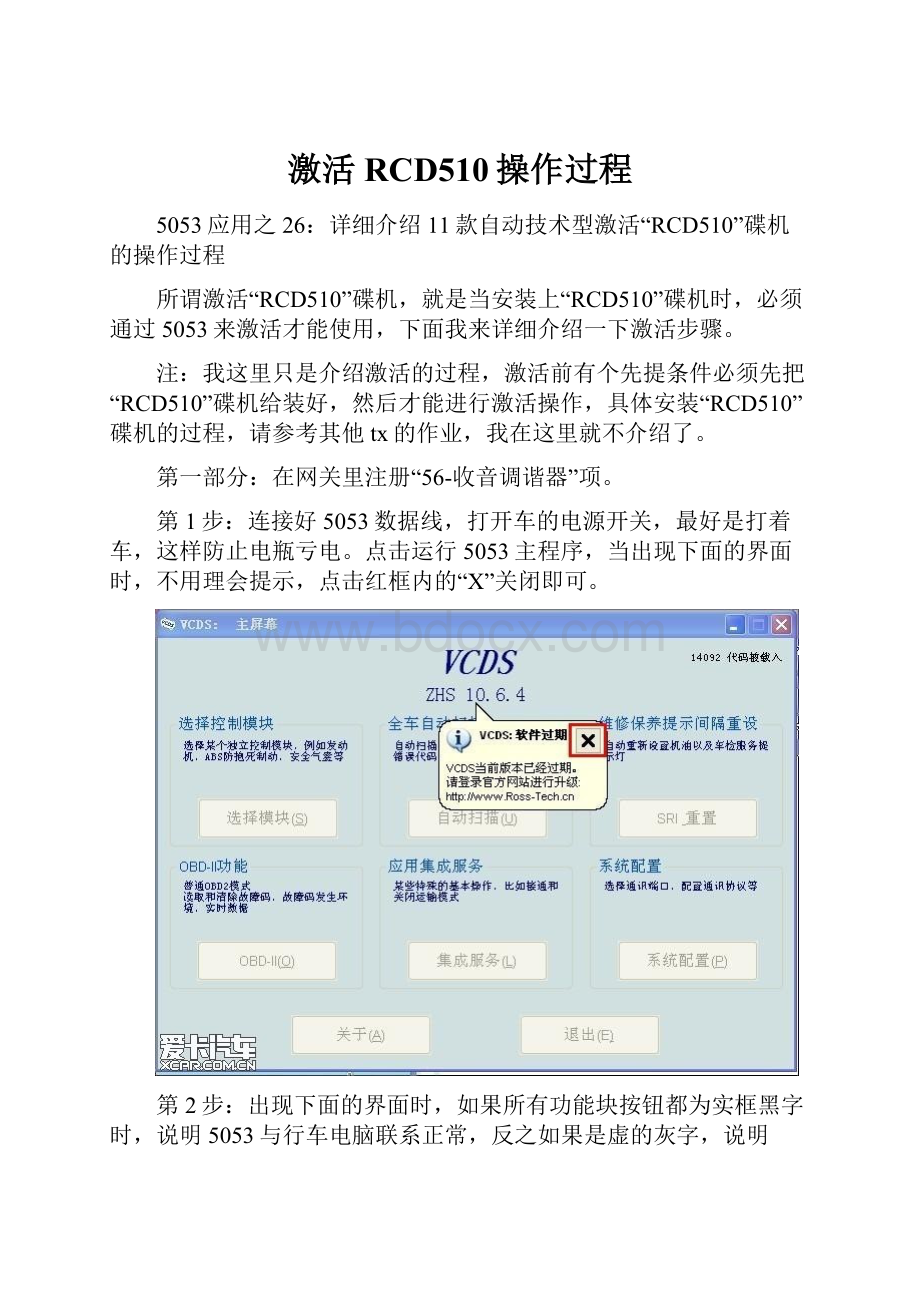
激活RCD510操作过程
5053应用之26:
详细介绍11款自动技术型激活“RCD510”碟机的操作过程
所谓激活“RCD510”碟机,就是当安装上“RCD510”碟机时,必须通过5053来激活才能使用,下面我来详细介绍一下激活步骤。
注:
我这里只是介绍激活的过程,激活前有个先提条件必须先把“RCD510”碟机给装好,然后才能进行激活操作,具体安装“RCD510”碟机的过程,请参考其他tx的作业,我在这里就不介绍了。
第一部分:
在网关里注册“56-收音调谐器”项。
第1步:
连接好5053数据线,打开车的电源开关,最好是打着车,这样防止电瓶亏电。
点击运行5053主程序,当出现下面的界面时,不用理会提示,点击红框内的“X”关闭即可。
第2步:
出现下面的界面时,如果所有功能块按钮都为实框黑字时,说明5053与行车电脑联系正常,反之如果是虚的灰字,说明5053和行车电脑联系不正常,要检查一下看看是什么地方的问题。
点击红框内的“选择模块”按钮。
第3步:
当出现下面的界面时,点击红框内的“19-CAN网关”按钮。
第4步:
当出现下面的界面时,此时能够看到绿字的模块零件号和其它一些模块参数,点击红框内的“安装列表”按钮。
点击“安装列表”按钮后,出现下面的界面。
第5步:
当出现下面的界面时,点住右侧的滚动条按钮,下拉找到
“口56-收音调谐器”选项,此时该选项的“口”是空的,说明该选项还没有在网关里面被注册。
第6步:
点选红框内的“口56-收音调谐器”项的勾选框“口”,使空的框“口”打上绿勾,然后点击右上边红框内的“保存编码”按钮
第7步:
点击“保存编码”按钮后,会弹出“编码被接受”的对话框,此时说明修改的编码已经被存储到行车电脑中,如果显示其它的对话框,说明编码没有被存储,要好好检查一下什么问题。
点击红框内
“确定”按钮,此时“56-收音调谐器”项已经被注册到网关
第8步:
点击“确定”按钮后,程序回到了开始的界面,到此在网关里注册“56-收音调谐器”项就完成了。
第二部分:
激活“RCD510”碟机
第1步:
点击“确定”按钮后,程序回到了开始的界面,再点击红框内的“编码控制-07”按钮。
第2步:
当出现下面的界面时,看看粉框内的当前编码,此时的编码是未激活“RCD510”碟机的状态,点击红框内的“长编码帮助”按钮。
当出现下面的界面时,当前粉框内默认显示的是“Byte0”,与之相对应的是上边粉框内的黄字编码组“ED”。
第3步:
点击第6位红框内的“14”编码组,下边Byte项会自动显示成“Byte5”,此时我们会看到下面的红框内的
“Bit1口[56]收音调谐器(模拟)”的选择框内“口”是空的,表明此项功能没有开通。
第4步:
点选红框内的“Bit1口[56]收音调谐器(模拟)”项的勾选框“口”,使空的框“口”打上绿勾,此时上面红框内的编码组,由
“14”自动变为编码组“16”,勾选完成后,点击最右边红框内的“X”按钮,关闭这个窗口。
第5步:
关闭上一窗口后,出现下面界面,看粉框内的当前编码是
“ED807F0E0002”,新的编码是
“ED807F0E0002”,此时编码只是在软件内部被修改,还没有被存储到行车电脑中,点击红框内的“执行!
”按钮。
第6步:
点击“执行”按钮后,会弹出“编码被接受”的对话框,此时说明修改的编码已经被存储到行车电脑中,如果显示其它的对话框,说明编码没有被存储,要好好检查一下什么问题。
点击红框内的“确定”按钮,此时“RCD510”碟机已经被激活。
第7步:
点击红框内的“关闭控制器,返回-06”按钮,返回上一级界面。
到此“RCD510”碟机激活过程全部完成。
第三部分:
激活音频输入接口和增加喇叭数量
这部分要激活的选项比较乱,因为市面上的“RCD510”碟机分为,第1种的是只带“AUX-IN”或“USB”接口的,第2种的是带“AUX-IN”和“USB”接口的,第3种的是“AUX-IN”和“USB”及视频输入接口都带的。
(这里只介绍关于“AUX-IN”和“USB”接口的,由于视频输入接口是要配合倒车影像一起讲的,所以这里就不介绍了)。
tx们可根据自己的RCD510碟机的类型,来对应着找到相应的编码来勾选吧。
还有两种情况是有tx的车原配的是前门4喇叭的,有tx的车是原配前后门8喇叭的。
我针对两种情况,给出了两个方案供tx选择。
方案1:
是针对原配是4喇叭,即单门是2喇叭,又不想改成8喇叭的tx写的。
第1步:
点击“关闭控制器,返回-06”按钮返回上一级界面后,再点击红框内的“56-收音调谐器”按钮。
第2步:
点击“56-收音调谐器”按钮后,出现下面的界面,点击红框内的“编码控制-07”按钮。
第3步:
当出现下面的界面时,看看粉框内的当前编码,此时的编码是未激活“接口”的状态,点击红框内的“长编码帮助”按钮。
当出现下面的界面时,当前粉框内默认显示的是“Byte0”,与之相对应的是上边粉框内的黄字编码组“00”,此时下面的
“Bit0口AUX-IN限制性进入”
“Bit1口CD播放器/iPod/USB连接监控激活”
“Bit2口AUX-IN连接监控激活”
等3项的选择框内“口”是空的,表明此3项功能没有开通。
第4步:
我的RCD510碟机只有“AUX-IN”接口,就分别点选红框内的
“Bit0口AUX-IN限制性进入”和“Bit2口AUX-IN连接监控激活”
项的勾选框“口”,使空的“口”打上绿勾,此时上面红框内的编码组,由“00”自动变为编码组“05”,如果你的RCD510碟机只有“USB”接口,就只点选“Bit1口CD播放器/iPod/USB连接监控激活”,其它不要点选。
如果你的RCD510碟机“AUX-IN”和“USB”两个接口都有,那么就要把
“Bit0口AUX-IN限制性进入”
“Bit1口CD播放器/iPod/USB连接监控激活”
“Bit2口AUX-IN连接监控激活”
等3项都要点选。
第5步:
点击第3位红框内的“02”编码组,下边Byte项会自动显示成“Byte2”,此时我们会看到下面的红框内的下拉菜单是
“Bit0-702 2音箱通道(前部2无源音箱)”,表明此项选择的是前门两个喇叭,如果你不打算加喇叭的话,就不要改变此选项内容。
第6步:
点击第5位红框内的“02”编码组,下边Byte项会自动显示成“Byte4”,此时我们会看到下面的红框内的下拉菜单是
“Bit0-702 前部Treble音箱监控激活”,表明此项选择的是监控前门两个喇叭,如果你没加喇叭的话,就不要改变此选项内容。
都选好后点击最右边红框内的“X”按钮,关闭这个窗口。
第7步:
关闭上一窗口后,出现下面界面,看粉框内的当前编码是
“0000020502”,新的编码是“02”,此时编码只是在软件内部被修改,还没有被存储到行车电脑中,点击红框内的“执行!
”按钮。
第8步:
点击“执行”按钮后,会弹出“编码被接受”的对话框,此时说明修改的编码已经被存储到行车电脑中,如果显示其它的对话框,说明编码没有被存储,要好好检查一下什么问题。
点击红框内的“确定”按钮,此时选择的接口选项已经被激活。
第9步:
点击红框内的“返回”按钮,返回到最开始界面。
到此激活接口选项的过程全部完成。